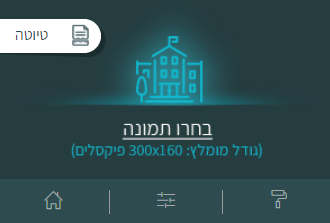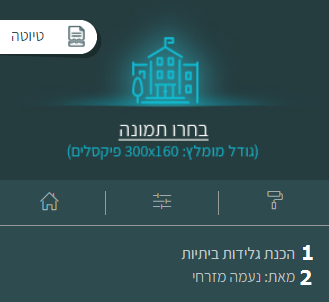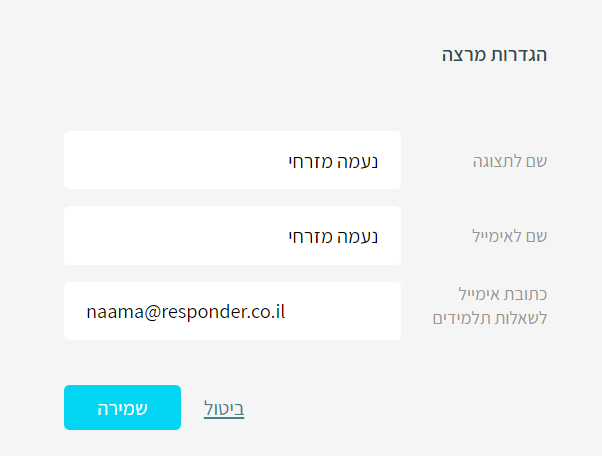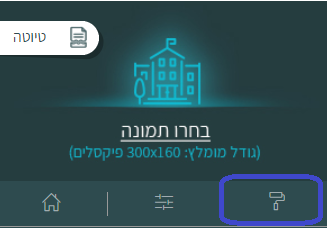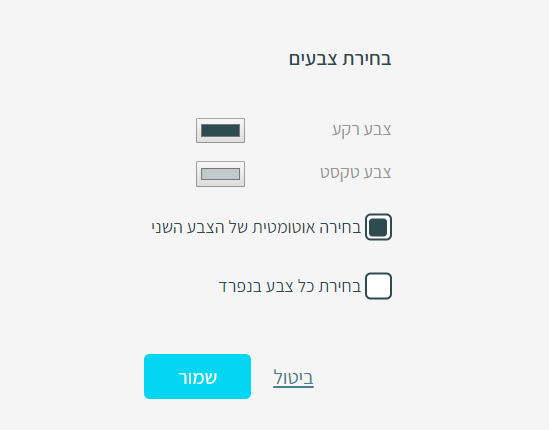במסך עריכת הקורס אנחנו בונים את הקורס כפי שיוצג לתלמידים שלנו.
במסך זה אנחנו מאפשרים לשנות את תמונת הקורס, שם הקורס, שם המרצה והצבעים של הממשק בקורס שלכם.
שינוי תמונת הקורס
איך משנים את תמונת הקורס? כדי להחליף את התמונה יש להיכנס לאזור העריכה של הקורס. לחיצה על התמונה תפתח את הממשק שיאפשר לכם לבחור תמונה חליפית מהמחשב.
מידות התמונה צריכים להיות עד כמה שאפשר קרובים ל – 300×160 פיקסלים כל מידה אחרת תגרום לעיוות התמונה.
שינוי שם הקורס ושם המרצה
שם הקורס ושם המרצה הם אולי שתי ההגדרות החשובות של הקורס שלכם.
- שם הקורס נקבע כבר בשלב הגדרות הקורס אך ניתן לשינוי גם כאן. כל שעליכם לעשות הוא ללחוץ לחיצה כפולה על הטקסט ולהקליד את השם החדש. אגב, השם החדש יתעדכן גם בהגדרות הקורס.
- שם המרצה מופיע לאחר המילה "מאת:"
את שם המרצה סקולר שואב מתוך המשתמש שלכם ברב מסר אך באמצעות לחיצה על השם שמופיע תפתח את מסך הגדרות המרצה, שם תוכלו בקלות לבצע שינויים הבאים:
שם לתצוגה: זה השם שיופיע לתלמידים בממשק של הקורס
שם לאימייל: זה השם שיופיע במייל שנשלח לתלמידים עם פרטי הכניסה לקורס.
כתובת אימייל: זוהי התכתובת שתופיע לתלמידים במייל במידה וירצו לשלוח לכם מייל חוזר לאחר קבלת פרט הגישה
שינוי צבע הקורס
כדי לשנות את צבע הקורס לחצו על אייקון מברשת הצבע
ייפתח לכם ממשק בחירת צבע הקורס.
תוכלו לבחור מתון מגוון רחב של צבעים. הבחירה תשפיע על תפריט הקורס, הפס העליון של הקורס וכפתורי הניווט. ניתן גם לבחור את צבע הטקסט או לאפשר למערכת לבחור את צבע הטקסט בצורה אוטומטית לאחר בחירת צבע הרקע (וכמובן שגם ההיפך) או בחירת כל צבע בנפרד, באמצעות החלונית שתיפתח.